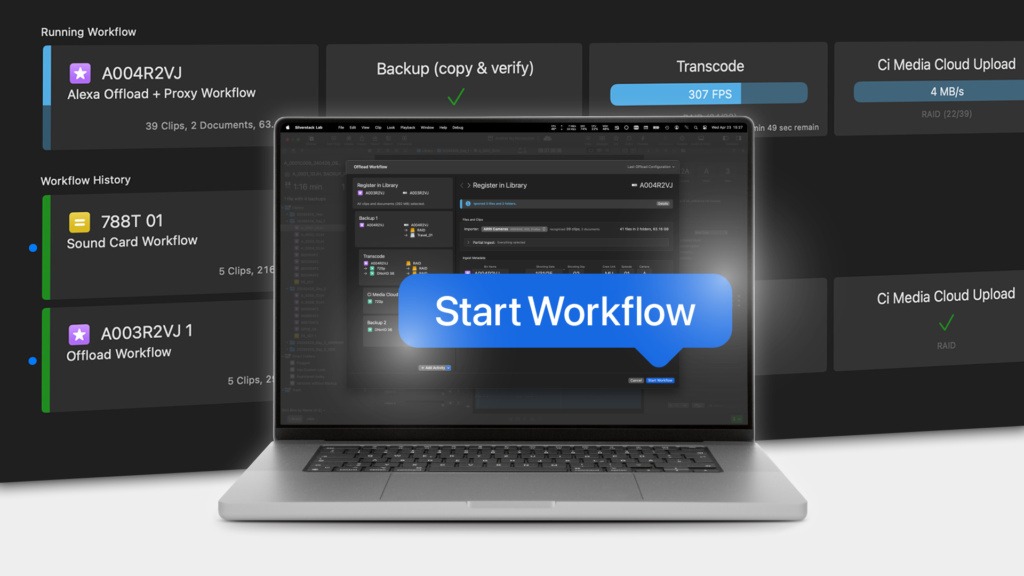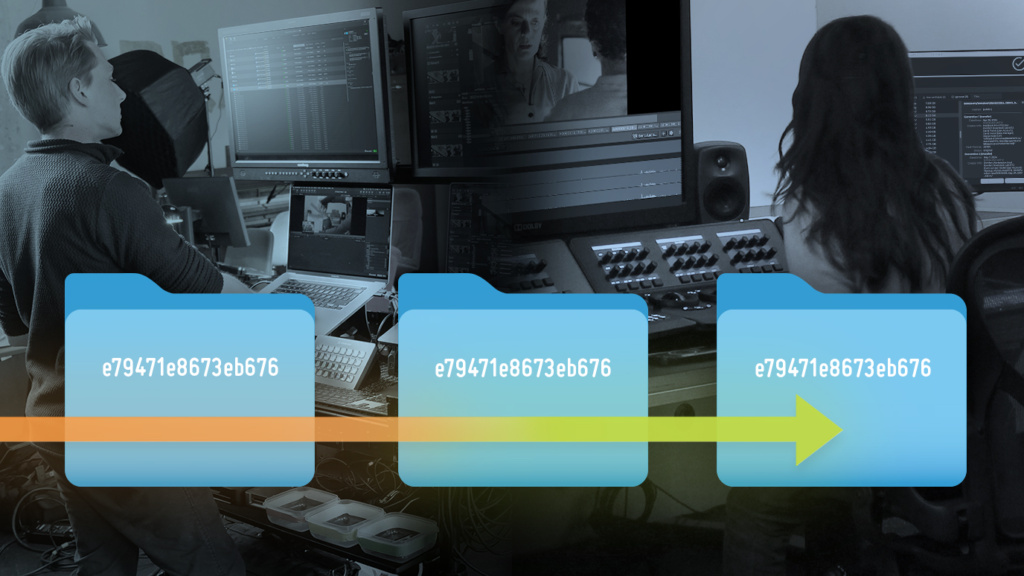Livegradeهœ¨ه¾ˆو—©ه°±وڈگن¾›ن؛†ن½؟用SDIè؟وژ¥çڑ„设ه¤‡ه¯¹HDRن؟،هڈ·è؟›è،Œه®و—¶è°ƒè‰²ه’Œç›‘看çڑ„هٹں能م€‚然而,目ه‰چçڑ„ه·¥ن½œéœ€و±‚,ن¾‹ه¦‚HDRه’ŒSDRçڑ„هڈŒè·¯ç›‘看,ه¸¦و¥ن؛†و–°çڑ„وŒ‘وˆک,DITن»¬و£ن¸؛و¤ه¯»و±‚وœ‰و•ˆçڑ„解ه†³و–¹و،ˆم€‚و¤ه¤–,Livegradeè؟ک需è¦پو›´ه¤ڑ用ن؛ژ设置视频I/O设ه¤‡ه’Œè´¨é‡ڈوژ§هˆ¶هٹں能çڑ„选é،¹ï¼Œن»¥ن¾؟ه¯¹ه¤ڑç§چ输ه‡؛و ¼ه¼ڈè؟›è،Œهں؛ن؛ژه‡†ç،®è‰²ه½©çڑ„ن؟،هڈ·ه¤„çگ†ه’Œè´¨é‡ڈوژ§هˆ¶م€‚
è؟™ç¯‡و–‡ç« ه°†ن»ژ5ن¸ھو–¹é¢ن¸؛ن½ ن»‹ç»چهœ¨Livegrade Proه’ŒLivegrade Studioن¸ه¯¹ن½ وœ‰ه¸®هٹ©çڑ„HDR相ه…³çڑ„هٹں能م€‚
#1ï¼ڑن½؟用输ه‡؛色ه½©ç©؛间简هŒ–ه¤ڑن¸ھ输ه‡؛色调çڑ„ç®،çگ†
Livegradeçڑ„输ه‡؛色ه½©ç©؛é—´وک¯ن¸€ç§چ色调é£ژو ¼ه±و€§ï¼Œèƒ½ه¸®هٹ©ن½ هœ¨ه¤ڑ监视ه™¨é…چç½®ن¸é«کو•ˆç®،çگ†è°ƒè‰²و–¹و،ˆه’Œè´¨é‡ڈوژ§هˆ¶é€‰é،¹م€‚
ن¸؛色调هˆ†é…چ输ه‡؛色ه½©ç©؛é—´
调色编辑ه™¨çڑ„ه؛•éƒ¨é™„وœ‰è¾“ه‡؛色ه½©ç©؛é—´èٹ‚点,هڈ¯ن»¥ن¸؛色调选و‹©é€‚ه½“çڑ„输ه‡؛色ه½©ç©؛é—´م€‚
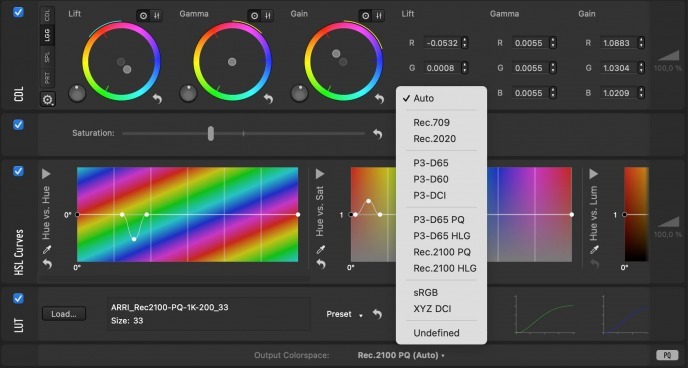
调色编辑ه™¨ن¸çڑ„输ه‡؛色ه½©ç©؛é—´èٹ‚点
ه½“然,输ه‡؛LUTوˆ–输ه‡؛转وچ¢ه†³ه®ڑن؛†è¾“ه‡؛色ه½©ç©؛é—´م€‚ه› و¤ï¼ŒLivegradeهڈ¯ن»¥è‡ھهٹ¨و£€وµ‹ه†…ç½®LUT预设م€پACES输ه‡؛转وچ¢م€پFilmLightçڑ„وں¥çœ‹è‰²ه½©ç©؛间(Livegrade Studioن¸“ه±هٹں能)ن»¥هڈٹColorfrontçڑ„CFE输ه‡؛(采用AJA FS-HDRçڑ„Livegrade Studioن¸“ه±هٹں能)çڑ„输ه‡؛色ه½©ç©؛é—´م€‚ن¸چè؟‡ن½ ن¹ںهڈ¯ن»¥و‰‹هٹ¨é€‰و‹©è¾“ه‡؛色ه½©ç©؛间,و¯”ه¦‚هœ¨ن½ çڑ„调色و¶‰هڈٹو›´é«کç؛§çڑ„转وچ¢و—¶م€‚
هœ¨هٹ è½½è‡ھه®ڑن¹‰LUTو—¶ï¼Œن½ هڈ¯ن»¥هœ¨و‰“ه¼€çڑ„ه¯¹è¯و،†ن¸ç›´وژ¥هˆ†é…چهگˆé€‚çڑ„输ه‡؛色ه½©ç©؛é—´م€‚设置ه¥½è¾“ه‡؛色ه½©ç©؛é—´هگژ,Livegradeه°±ن¼ڑهœ¨é،¹ç›®ç”¨هˆ°LUTو—¶è‡ھهٹ¨و£€وµ‹è¦پ给画é¢ه؛”用çڑ„و•°ه€¼م€‚
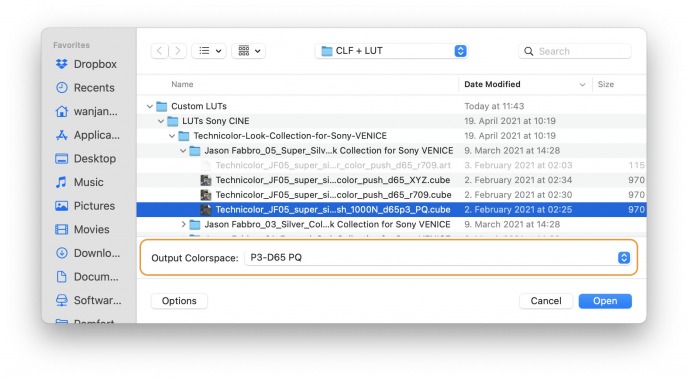
هœ¨هٹ è½½è‡ھه®ڑن¹‰LUTو–‡ن»¶و—¶é€‰و‹©è¾“ه‡؛色ه½©ç©؛é—´
需è¦پو³¨و„ڈçڑ„وک¯ï¼ڑه½“و ¹وچ®è‰²è°ƒه¯¼ه‡؛LUTو—¶ï¼ŒLivegradeن¼ڑه°†ç›¸ه؛”输ه‡؛色ه½©ç©؛é—´ن½œن¸؛و³¨é‡ٹو·»هٹ هˆ°LUTو–‡ن»¶ن¸م€‚ه› و¤ï¼Œه…¶ن»–Livegradeç³»ç»ں能هœ¨ه¯¼ه…¥و—¶è‡ھهٹ¨و£€وµ‹ه‡؛و£ç،®çڑ„输ه‡؛色ه½©ç©؛é—´م€‚
و€»ن¹‹ï¼Œوœ‰ه¤ڑç§چو–¹ه¼ڈو¥هˆ†é…چ输ه‡؛色ه½©ç©؛间,ن½ هڈ¯ن»¥ï¼ڑ
- هœ¨ن½؟用ه†…ç½®LUT预设ه’Œè¾“ه‡؛转وچ¢و—¶ï¼Œè®©Livegradeè‡ھهٹ¨هˆ†é…چ输ه‡؛色ه½©ç©؛é—´ï¼›
- و‰‹هٹ¨هˆ†é…چ输ه‡؛色ه½©ç©؛é—´ï¼›
- وˆ–هœ¨ن½؟用3D LUTèٹ‚点هٹ è½½è‡ھه®ڑن¹‰LUTو—¶هˆ†é…چ输ه‡؛色ه½©ç©؛é—´م€‚
وڈگç¤؛ï¼ڑè‹¥ن½ وƒ³و›´و”¹ه·²ن؟هک色调çڑ„输ه‡؛色ه½©ç©؛间,ن½ هڈ¯ن»¥ه°†è¯¥è‰²è°ƒه؛”用ن؛ژ调色,هˆ†é…چن¸€ن¸ھ输ه‡؛色ه½©ç©؛é—´ه¹¶و›´و–°è¯¥è‰²è°ƒوˆ–هڈ¦هکن¸؛و–°è‰²è°ƒم€‚هگŒو ·ï¼Œن½ ن¹ںهڈ¯ن»¥ن¸؛و—©وœںLivegrade版وœ¬ن¸و²،وœ‰è¾“ه‡؛色ه½©ç©؛é—´çڑ„色调هˆ†é…چ输ه‡؛色ه½©ç©؛é—´م€‚
ن½؟用输ه‡؛色ه½©ç©؛é—´ه±و€§و¥ç®،çگ†è‰²è°ƒ
ه½“ن½ هˆ›ه»؛و–°çڑ„ç´ وگوˆ–色调预设و—¶ï¼Œè¾“ه‡؛色ه½©ç©؛é—´ن¼ڑè‡ھهٹ¨ن½œن¸؛ه±و€§ن¼ 递م€‚
输ه‡؛色ه½©ç©؛é—´ç´ وگه±و€§èƒ½è®©ن½ و›´وœ‰و•ˆهœ°ç®،çگ†ç´ وگ,ن½ هڈ¯ن»¥ï¼ڑ
- هœ¨ç´ وگهˆ—è،¨ه’Œن؟،وپ¯و ‡ç¾ن¸و£€وں¥è¾“ه‡؛色ه½©ç©؛é—´ï¼›
- ن½؟用输ه‡؛色ه½©ç©؛é—´ه±و€§è؟›è،Œو™؛能هˆ†ç»„ï¼›
- ن½؟用é€ڑé…چ符ن¸çڑ„输ه‡؛色ه½©ç©؛é—´و ‡è®°هˆ›ه»؛è‡ھه®ڑن¹‰ه‘½هگچو–¹و،ˆم€‚
و ¹وچ®è¾“ه‡؛色ه½©ç©؛é—´ه¯¹ç´ وگè؟›è،Œو™؛能هˆ†ç»„,è؟™هœ¨éœ€è¦پن¸چهگŒه›¾هƒڈ输ه‡؛设置çڑ„ه·¥ن½œن¸ه°¤ه…¶وœ‰ç”¨ï¼Œن¾‹ه¦‚HDR/SDRهڈŒè·¯ç›‘看çڑ„وƒ…ه†µم€‚输ه‡؛色ه½©ç©؛é—´و™؛能هˆ†ç»„能让ن½ هڈ¯ن»¥ه؟«é€ںو‰¾هˆ°ه½“ه‰چو‰€éœ€è¦پçڑ„色ه½©ç©؛é—´ن¸‹çڑ„و‰€وœ‰هڈ¯ç”¨è‰²è°ƒم€‚
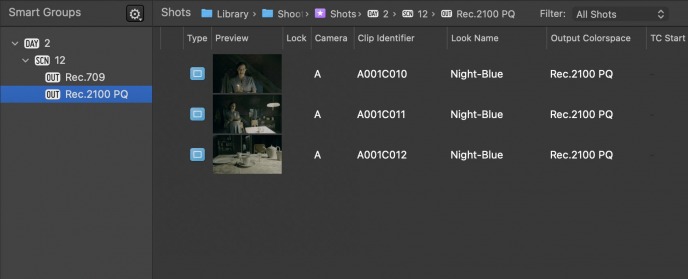
输ه‡؛色ه½©ç©؛é—´و™؛能هˆ†ç»„
ن½؟用é€ڑé…چ符ن¸çڑ„输ه‡؛色ه½©ç©؛é—´و ‡è®°ï¼Œèƒ½è®©ن½ ه؛”用وœ‰و„ڈن¹‰çڑ„ç´ وگ片و®µو ‡è¯†ç¬¦ï¼Œوˆ–هœ¨é™ه¸§ه¯¼ه‡؛çڑ„و–‡ن»¶هگچن¸ن¼ 递相ه…³ن؟،وپ¯م€‚
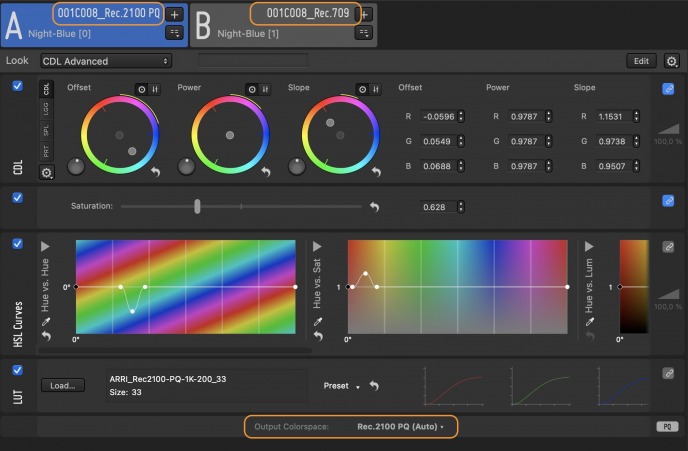
ه°†ç´ وگ片و®µو ‡è¯†ç¬¦ن¸çڑ„输ه‡؛色ه½©ç©؛间设置用ن؛ژهڈŒè·¯ç›‘看çڑ„调色端هڈ£
#2:简هŒ–HDRه’ŒSDRن؟،هڈ·çڑ„QC(质é‡ڈوژ§هˆ¶ï¼‰
ه½“ن½ هœ¨و£€وں¥ه¤ڑهڈ°ç›‘看设ه¤‡çڑ„视频ç¤؛و³¢ه™¨و—¶ï¼Œè¾“ه‡؛色ه½©ç©؛é—´çڑ„设置ن¹ںن¼ڑه¾ˆوœ‰ه¸®هٹ©م€‚
ه½“ç¤؛و³¢ه™¨çڑ„“هژں色â€è®¾ç½®ن¸؛“è‡ھهٹ¨â€و—¶ï¼Œç¤؛و³¢ه™¨çڑ„色ه؛¦ç®—و³•ه°†و ¹وچ®ن½ و‰€é€‰ç«¯هڈ£çڑ„输ه‡؛色ه½©ç©؛é—´è‡ھهٹ¨é…چç½®ن¸؛ Rec.709 وˆ– Rec.2020 هژں色م€‚è؟™و ·ï¼Œن½ ه°±هڈ¯ن»¥هœ¨ه…·وœ‰ن¸چهگŒè¾“ه‡؛色ه½©ç©؛é—´çڑ„端هڈ£ن¹‹é—´è؟›è،Œهˆ‡وچ¢ï¼Œè€Œن¸چه؟…و›´و”¹ç¤؛و³¢ه™¨çڑ„色ه؛¦ç®—و³•ï¼Œه› ن¸؛ه®ƒن»¬وک¯è‡ھهٹ¨é…چç½®çڑ„م€‚
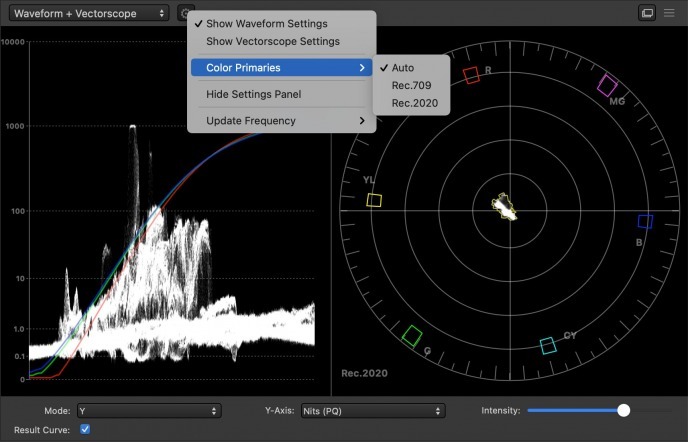
هں؛ن؛ژه½“ه‰چ输ه‡؛色ه½©ç©؛é—´è‡ھهٹ¨é…چç½®çڑ„视频ç¤؛و³¢ه™¨
ه¦‚وœن½ وƒ³çں¥éپ“ن¸؛ن»€ن¹ˆéœ€è¦پو›´و”¹ç¤؛و³¢ه™¨çڑ„é…چ置,هڈ¯ن»¥ه؟«é€ںوµڈ览ن»¥ن¸‹ن¸¤ن¸ھ色ه½©ç©؛é—´çڑ„هژں色,è؟™èƒ½è®©ن½ وœ‰ن¸€ن¸ھه¤§و¦‚çڑ„ن؛†è§£ï¼ڑ

Rec.2020هژں色

Rec.709هژں色
ç”±ن؛ژن¸¤è€…هژں色略وœ‰ن¸چهگŒ — ن¸»è¦پوک¯ç»؟色 — çں¢é‡ڈç¤؛و³¢ه™¨ن¸çڑ„ç›®و ‡و،†ن¼ڑ相ه؛”移هٹ¨م€‚
و¤ه¤–,é€ڑè؟‡SDIوژ¥و”¶çڑ„YCbCrن؟،هڈ·éœ€è¦پ被و£ç،®è½¬وچ¢ن¸؛RGBه€¼م€‚ه› و¤ï¼Œهœ¨è½¬وچ¢è؟‡ç¨‹ن¸ن¹ں需è¦پ考虑هˆ°هژں色çڑ„ن¸چهگŒï¼Œن»¥و ¹وچ®ن¸چهگŒçڑ„色ه½©è½¬وچ¢çں©éکµو¥è®،ç®—SDRه’ŒHDRن؟،هڈ·م€‚
#3ï¼ڑé€ڑè؟‡هگˆé€‚çڑ„YCBCR-RGB色ه½©è½¬وچ¢وڈگé«ک色ه½©çڑ„ه‡†ç،®ه؛¦
ه½“ن½ é…چ置视频I/O设ه¤‡ن»¥é‡‡é›†وˆ–输ه‡؛SDIن؟،هڈ·و—¶ï¼Œن¹ںن¼ڑ用هˆ°هں؛ن؛ژ色ه½©ç©؛é—´çڑ„YCbCr-RGB色ه½©è½¬وچ¢ï¼ڑ
- 视频输ه…¥ï¼ڑLivegradeه°†و¥è‡ھSDIو‘„ه½±وœ؛çڑ„YCbCrن؟،هڈ·è½¬وچ¢ن¸؛RGB用ن؛ژه†…部ه¤„çگ†م€‚هœ¨é…چ置采集设ه¤‡و—¶ï¼Œن½ هڈ¯ن»¥é€‰و‹©هگˆé€‚çڑ„YCbCr-RGB色ه½©è½¬وچ¢çں©éکµم€‚
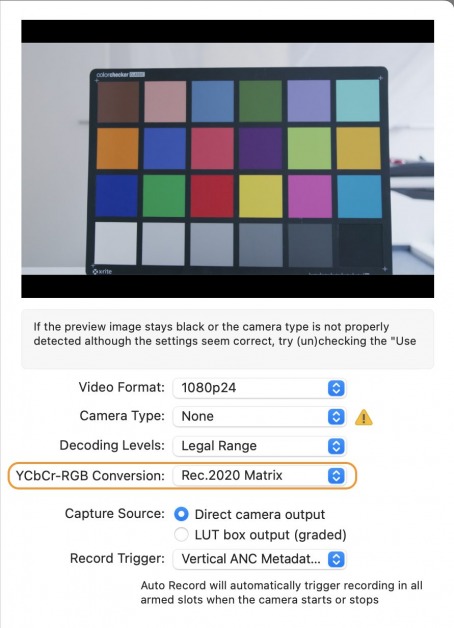
采集设ه¤‡é…چç½®ن¸çڑ„YCbCr-RGB转وچ¢é€‰é،¹
- 视频输ه‡؛ï¼ڑLivegradeن¼ڑه°†è°ƒè‰²هگژçڑ„RGBن؟،هڈ·è½¬وچ¢ه›YCbCr,ن»¥ن¾؟هœ¨SDIè؟وژ¥çڑ„监视ه™¨ن¸ٹو£ç،®è¾“ه‡؛ن؟،هڈ·م€‚هœ¨â€œè§†é¢‘â€هپڈه¥½è®¾ç½®ن¸ï¼Œن½ هڈ¯ن»¥é€‰و‹©هگˆé€‚çڑ„RGB-YCbCr色ه½©è½¬وچ¢çں©éکµم€‚
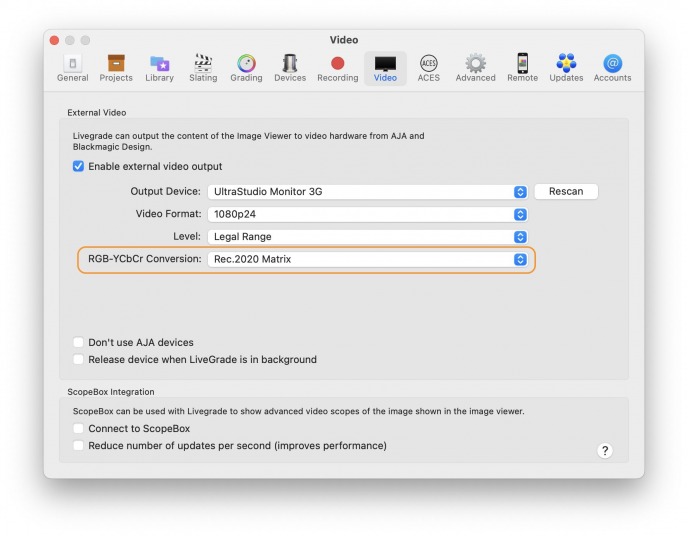
视频هپڈه¥½è®¾ç½®ن¸çڑ„RGB-YCbCr转وچ¢é€‰é،¹
ن¸ژ解ç پç؛§هˆ«ç±»ن¼¼ï¼Œن½ ه§‹ç»ˆéœ€è¦پن¸؛视频I/O设ه¤‡ه؛”用هگˆé€‚çڑ„色ه½©è½¬وچ¢çں©éکµم€‚و‘„ه½±وœ؛çڑ„输ه…¥ن؟،هڈ·ه†³ه®ڑن؛†ه…¶و‰€éœ€çڑ„色ه½©è½¬وچ¢çں©éکµم€‚ن¾‹ه¦‚,若و‘„ه½±وœ؛çڑ„SDI输ه‡؛ن¸؛Rec.2020,那ن¹ˆè¦پç،®ن؟视频çڑ„输ه…¥ن¸ژ输ه‡؛ن¹ںه¯¹ه؛”هœ°é€‰و‹©Rec.2020çں©éکµم€‚
è¦پو³¨و„ڈ,Rec.709ن¸ژRec.2020çں©éکµçڑ„视觉ه·®ه¼‚相ه¯¹è¾ƒه°ڈ,هڈ¯èƒ½هڈھوœ‰هœ¨ç؛¯é¥±ه’Œé¢œè‰²çڑ„وƒ…ه†µن¸‹و‰چ能被看ه‡؛و¥م€‚
ن¸چè؟‡ï¼Œن¸؛视频采集هڈٹ输ه‡؛设ه¤‡è®¾ç½®هگˆé€‚çڑ„色ه½©è½¬وچ¢çں©éکµï¼Œèƒ½ه¤ںوڈگé«ک片هœ؛ن¸ه¯¹HDRن؟،هڈ·é‡‡é›†ه’Œç›‘看çڑ„色ه½©ه‡†ç،®و€§م€‚
#4ï¼ڑهœ¨HDRن؟،هڈ·ن¸و£ç،®ه؛”用ن¼ھ色
و¯”èµ·ن½ وƒ¯ç”¨çڑ„SDR,هœ¨HDRن؟،هڈ·ن¸ه؛”用ن¼ھ色و»¤é•œن¼ڑو›´و£کو‰‹م€‚
و ¹وچ®HDR监视ه™¨çڑ„وœ€ه¤§ن؛®ه؛¦ï¼Œè°ƒè‰²و—¶ï¼ŒRec.2100 PQن؟،هڈ·é€ڑه¸¸ن¼ڑهڈ—特ه®ڑن؛®ه؛¦ه€¼é™گهˆ¶ï¼Œو¯”ه¦‚,1000 nitçڑ„PQ调色ن¼ڑ被é™گهˆ¶ن¸؛75% IREم€‚ه› و¤ï¼Œه°†ن¼ھ色و»¤é•œه؛”用ن؛ژه·²è°ƒè‰²ن؟،هڈ·و—¶هڈ¯èƒ½ن¼ڑوک¾ç¤؛ن¸چو£ç،®çڑ„و•°ه€¼م€‚
ه› و¤ï¼Œن½ هڈ¯ن»¥è®¾ç½®â€œن¼ھ色â€هپڈه¥½é€‰é،¹و¥ه°†ن¼ھ色و»¤é•œè‡ھهٹ¨ه؛”用ن؛ژن»¥ن¸‹ن¸‰ç§چن؟،هڈ·ن¸ï¼ڑ
- “ه·²è°ƒè‰²â€ï¼ˆهچ³è¾“ه‡؛色ه½©ç©؛间);
- “ه؟½ç•¥â€ï¼ˆهچ³ه·¥ن½œè‰²ه½©ç©؛间);وˆ–
- “هژںه§‹â€ï¼ˆهچ³è¾“ه…¥è‰²ه½©ç©؛间)م€‚
è؟™و ·ن¸€و¥ï¼Œن½ ه°±èƒ½é€ڑè؟‡ه°†ن¼ھ色ه¼؛هˆ¶ه؛”用ن؛ژوœھ调色çڑ„هژںه§‹ه›¾هƒڈç”»é¢ن¸ï¼Œو¥ç،®ن؟能و£ç،®وژ§هˆ¶HDRن؟،هڈ·çڑ„è´¨é‡ڈم€‚
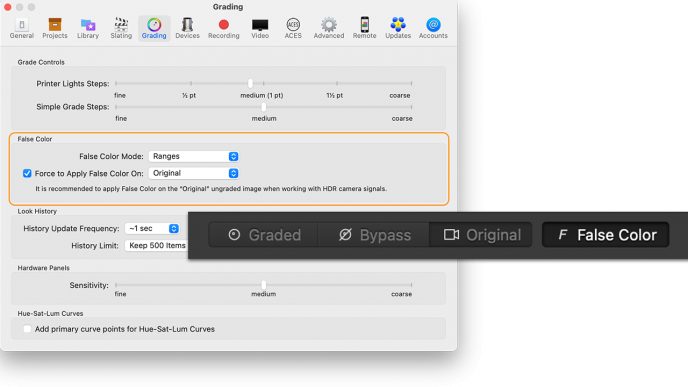
ن¼ھ色هپڈه¥½è®¾ç½®é€‰é،¹èƒ½هœ¨â€œهژںه§‹â€ن؟،هڈ·ن¸ه¼؛هˆ¶ه؛”用ن¼ھ色
需è¦پو³¨و„ڈ,è؟™é،¹è®¾ç½®ن¸چن¼ڑه½±ه“چ“ه·²è°ƒè‰²â€/“ه؟½ç•¥â€/“هژںه§‹â€ وں¥çœ‹é€‰é،¹çڑ„ه¸¸è§„ن½؟用م€‚ه½“ç¦پ用ن¼ھ色و»¤é•œهگژ,ه…ˆه‰چن½؟用çڑ„“ه·²è°ƒè‰²â€/“ه؟½ç•¥â€/“هژںه§‹â€ وں¥çœ‹é€‰é،¹ن¼ڑè‡ھهٹ¨وپ¢ه¤چم€‚
#5ï¼ڑن¸؛HDRه·¥ن½œوµپ程هˆ›ه»؛ن¼کهŒ–çڑ„هھ’ن½“
ه½“هˆ›ه»؛هھ’ن½“,ه¦‚ه½±ç‰‡ه½•هˆ¶وˆ–é™و€په›¾هƒڈç‰و—¶ï¼Œن½ هڈ¯ن»¥ن»ژن؟هکه®Œه¥½çڑ„输ه‡؛色ه½©ç©؛é—´ه±و€§ه’Œè‰²ه½©è½¬وچ¢çں©éکµه€¼ن¸هڈ—ç›ٹم€‚
- é™و€په›¾هƒڈه¯¼ه‡؛ï¼ڑهœ¨â€œه›¾هƒڈه¯¼ه‡؛â€هپڈه¥½è®¾ç½®ن¸ï¼Œن½ هڈ¯ن»¥ن¸؛é™ه¸§ه¯¼ه‡؛هگ¯ç”¨è‰²ه½©é…چç½®و–‡ن»¶و ‡ç¾ï¼Œن»¥ن¾؟ن؛ژو ¹وچ®è¾“ه‡؛色ه½©ç©؛间,输ه‡؛ه¸¦وœ‰هگˆé€‚色ه½©é…چç½®و–‡ن»¶و ‡ç¾çڑ„é™ه¸§و–‡ن»¶م€‚وœ€ه¸¸è§پçڑ„色ه½©ç©؛间色ه½©é…چç½®و–‡ن»¶وœ‰ï¼ڑRec.709 / Rec.2020 / Rec.2100 PQ / Rec.2100 HLG ن»¥هڈٹ sRGBم€‚请و³¨و„ڈ,色ه½©é…چç½®و–‡ن»¶ن¼ڑه½±ه“چه›¾هƒڈهœ¨Apple预览ç‰ه؛”用ن¸وک¾ç¤؛çڑ„色调م€‚
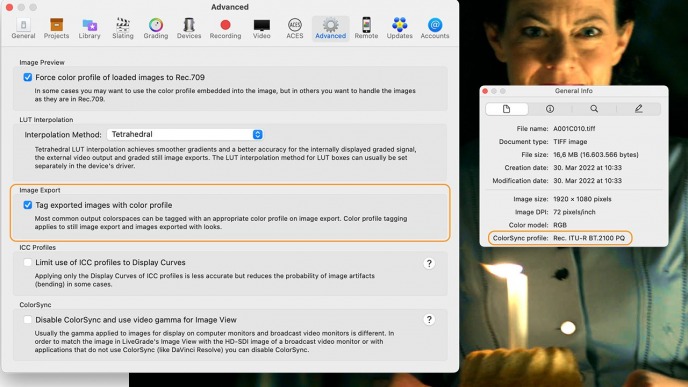
ه›¾هƒڈه¯¼ه‡؛هپڈه¥½è®¾ç½®هڈ¯ن»¥ه¯¼ه‡؛ه¸¦وœ‰è‰²ه½©é…چç½®و–‡ن»¶çڑ„é™ه¸§ه›¾هƒڈ
- ه½±ç‰‡ه½•هˆ¶ï¼ڑ色ه½©è½¬وچ¢çں©éکµن¼ڑ被ن¼ 递هˆ°و‰€ه½•هˆ¶çڑ„QuickTimeه½±ç‰‡ه¯¹ه؛”çڑ„ه…ƒو•°وچ®ه—و®µه½“ن¸ï¼Œن»¥ن¾؟ه½±ç‰‡èƒ½ه¤ںهœ¨ه…¶ن»–ه؛”用程ه؛ڈن¸و£ه¸¸و’و”¾م€‚
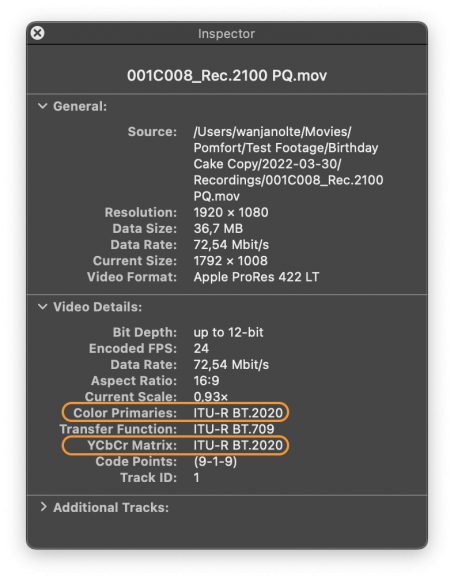
继و‰؟هˆ°ه½•هˆ¶çڑ„QuickTimeه½±ç‰‡ن¸çڑ„YCbCr-RGB转وچ¢ه€¼
و€»ç»“
و£ه¦‚ن¸ٹو–‡ن¸و‰€ن»‹ç»چçڑ„,Livegradeé’ˆه¯¹HDRçڑ„相ه…³éœ€و±‚ن¸؛DITوڈگن¾›ن؛†ه·§ه¦™çڑ„解ه†³و–¹و،ˆï¼ڑ首ه…ˆï¼Œè¾“ه‡؛色ه½©ç©؛间能让ن½ é«کو•ˆç®،çگ†ه¤ڑ监视ه™¨çڑ„色ه½©ç®،ç؛؟م€‚ه…¶و¬،,由ن؛ژ视频ç¤؛و³¢ه™¨çڑ„è‡ھهٹ¨é…چç½®هٹں能ن»¥هڈٹن¼ھ色çڑ„é«کç؛§é€‰é،¹ï¼ŒHDRن؟،هڈ·çڑ„è´¨é‡ڈوژ§هˆ¶è؟‡ç¨‹ه¾—ن»¥ç®€هŒ–م€‚و¤ه¤–,ن¸؛视频çڑ„输ه…¥هڈٹ输ه‡؛设置هگˆé€‚çڑ„色ه½©è½¬وچ¢çں©éکµèƒ½وڈگé«ک片هœ؛ن¸ه®و—¶è°ƒè‰²ن¸ژ监看çڑ„色ه½©ه‡†ç،®و€§م€‚ه› و¤ï¼Œن½œن¸؛Livegrade用وˆ·ï¼Œن½ ه·²ç»ڈن¸؛ن¸‹ن¸€و¬،HDRو‹چو‘„هپڑه¥½ن؛†ه‡†ه¤‡ï¼Œهڈ¯ن»¥ç«‹هچ³ه¼€و‹چن؛†ï¼پ